Загрузка и обновление драйвера принтера Canon MF4700 для Windows
Опубликовано: 2021-03-21Загрузите и обновите драйвер Canon MF4700, чтобы поддерживать его работу в идеальном состоянии и избавиться от всех проблем, связанных с системными сбоями, принтером, печатающим пустые страницы и т. д. В этом посте вы точно узнаете, как легко и быстро обновить драйверы принтера Canon.
Canon MF4700 — многофункциональный цифровой принтер «все в одном», отвечающий всем требованиям к печати. Но, чтобы правильно использовать все его функции, вы должны обновлять его драйверы. Файл драйвера Canon представляет собой программу, которая действует как посредник между устройством и операционной системой Windows. Когда этот пакет драйверов поврежден или устарел, принтер перестает работать должным образом. Поэтому, чтобы избежать сбоев в работе вашего принтера Canon MF4700, обязательно установите подлинный драйвер серии Canon MF4700.
Для автоматического обновления драйверов вы можете использовать полностью автоматический инструмент обновления драйверов Bit Driver Updater. Этот инструмент может исправить все неисправные драйверы одним щелчком мыши. Кроме того, средство обновления драйверов поставляется со встроенным оптимизатором системы для повышения общей производительности ПК. Инструмент также предлагает функции резервного копирования и восстановления. Кроме того, вы можете бесплатно попробовать это программное обеспечение для обновления драйверов, нажав кнопку загрузки, указанную ниже.

Лучшие способы загрузки, установки и обновления драйвера принтера Canon MF4700
Если ваш принтер Canon MF4700 больше не работает после обновления операционной системы Windows, вам необходимо установить последнюю версию драйверов Canon MF4700. Ниже мы упомянули лучшие методы для выполнения той же задачи. Приведенные ниже общие методы могут прекрасно работать в Windows 10, 8, 7. Без лишних слов, давайте подробнее о них узнаем!
Способ 1: используйте веб-сайт Canon для получения последней версии драйвера Canon MF4700 Series
Вы можете установить пакет драйверов для вашего принтера Canon MF4700 с официального сайта Canon. Сам Canon выпускает регулярные обновления для себя. Итак, чтобы выполнить загрузку драйвера Canon MF4700 через официальный сайт, выполните следующие действия!
Шаг 1: Нажмите здесь , чтобы перейти на официальный сайт Canon.
Шаг 2: Затем перейдите на вкладку «Поддержка» и выберите «Программное обеспечение и загружаемые материалы» в раскрывающемся списке меню.
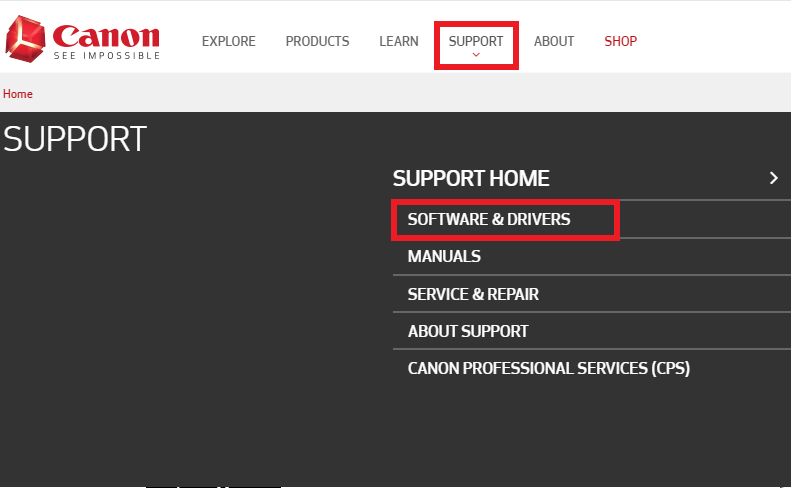
Шаг 3: Затем выберите тип продукта, в этом случае выберите Принтеры. Кроме того, вы можете напрямую ввести название продукта в поле поиска (например, imageClass MF4700) и нажать клавишу Enter на клавиатуре.
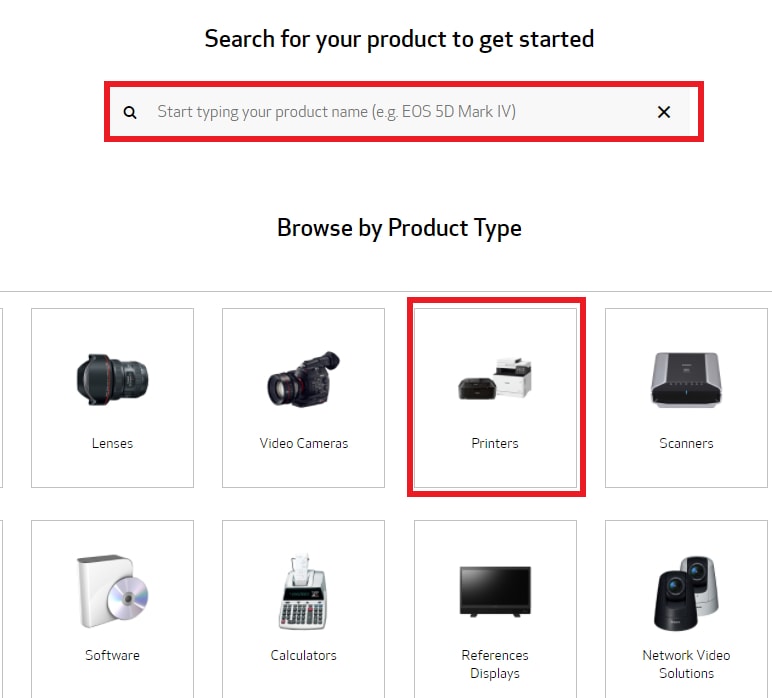
Шаг 4: Затем, чтобы продолжить, выберите свое устройство, например, imageClass.
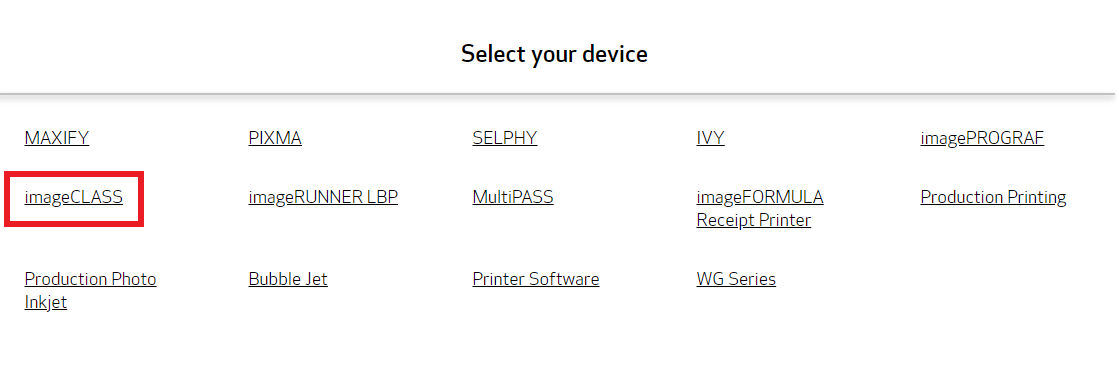
Шаг 5: Теперь выберите свою модель, например, чтобы обновить драйвер Canon MF4700, переключитесь на серию MF.
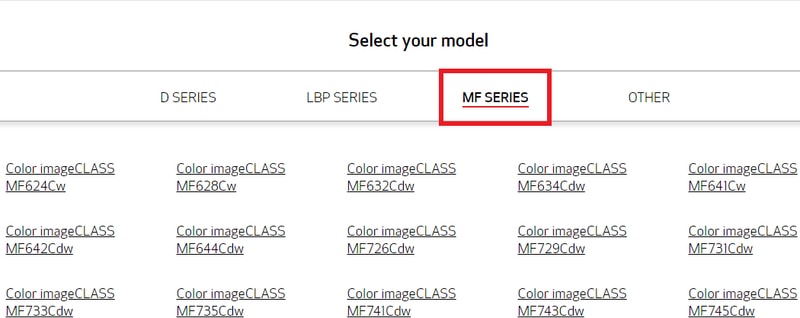
Шаг 6: После этого найдите и щелкните модель своего принтера. В данном случае найдите и щелкните imageClass MF4700.
Шаг 7: Прокрутите вниз, нажмите «Драйверы и загружаемые материалы». Затем найдите последние версии драйверов в разделе «Рекомендуемые драйверы». Нажмите «Выбрать», а затем «Загрузить», чтобы установить соответствующий файл драйвера.

После загрузки файла запустите и установите его, следуя инструкциям на экране, чтобы обновить последние версии драйверов принтера Canon. Затем, позже, перезагрузите компьютер.

Способ 2: обновить драйвер принтера Canon MF4700 в диспетчере устройств
Обновление драйверов с сайта производителя требует правильного знания модели принтера и большой кропотливой работы. Таким образом, чтобы сделать это немного проще, можно использовать встроенную утилиту Windows под названием «Диспетчер устройств». Выполните следующие действия, чтобы выполнить бесплатную загрузку драйвера принтера.
Шаг 1: На клавиатуре аккуратно нажмите логотип Windows и клавишу X вместе.
Шаг 2: Затем выберите Диспетчер устройств из появившегося списка меню.
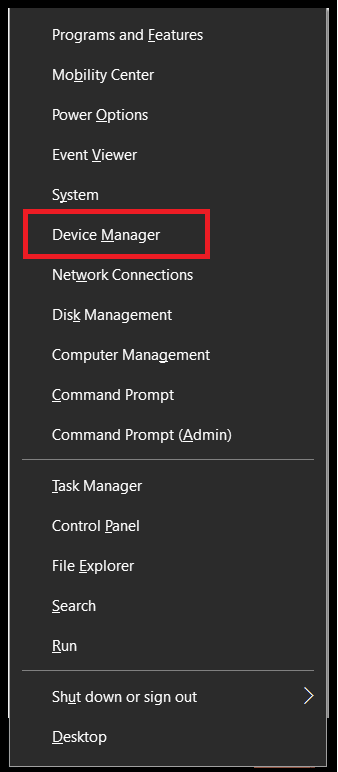
Шаг 3: Теперь на вашем экране появится окно диспетчера устройств. Найдите и разверните раздел «Принтер» или «Очереди печати», дважды щелкнув его.
Шаг 4: Щелкните правой кнопкой мыши драйвер принтера Canon MF4700, чтобы выбрать параметр «Обновить программное обеспечение драйвера».
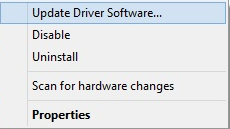
Шаг 5: Наконец, следующий мастер показывает две опции, вам нужно выбрать первую.
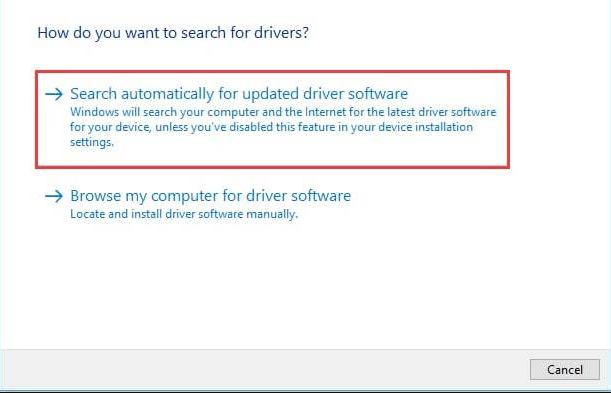
Подождите, пока Windows завершит процесс поиска устаревших драйверов. Если Windows обнаружит какое-либо новое обновление в реальном времени, оно автоматически загрузит и установит обновление. Посмотрите, как легко обновить неисправные, сломанные или устаревшие драйверы в диспетчере устройств.
Читайте также: драйвер принтера недоступен в Windows 10 [исправлено]
Способ 3: автоматическое обновление и установка драйвера принтера Canon MF4700 с помощью средства обновления битовых драйверов
Если вам очень трудно установить правильный драйвер вручную, вы можете использовать Bit Driver Updater для автоматического получения последней версии драйверов. Это полностью автоматическое решение для решения каждой проблемы, связанной с драйвером. Кроме того, с помощью этого инструмента вы также можете максимизировать производительность вашего ПК. С помощью Bit Driver Updater вы можете выполнить загрузку драйвера Canon MF4700 для Windows 10, выполнив следующие действия.
Шаг 1: Нажмите на вкладку загрузки ниже, чтобы загрузить и установить средство обновления битовых драйверов высочайшего качества.

Шаг 2. После успешной установки инструмента запустите его в своей системе и подождите некоторое время, пока он не завершит сканирование устаревших, сломанных или отсутствующих драйверов.
Шаг 3: Найдите драйвер Canon MF4700 в списке и нажмите кнопку «Обновить сейчас», расположенную рядом с ним.
Шаг 4: Или вы можете исправить все неисправные драйверы одним щелчком мыши. Для этого вам нужно нажать кнопку «Обновить все» вместо «Обновить сейчас».
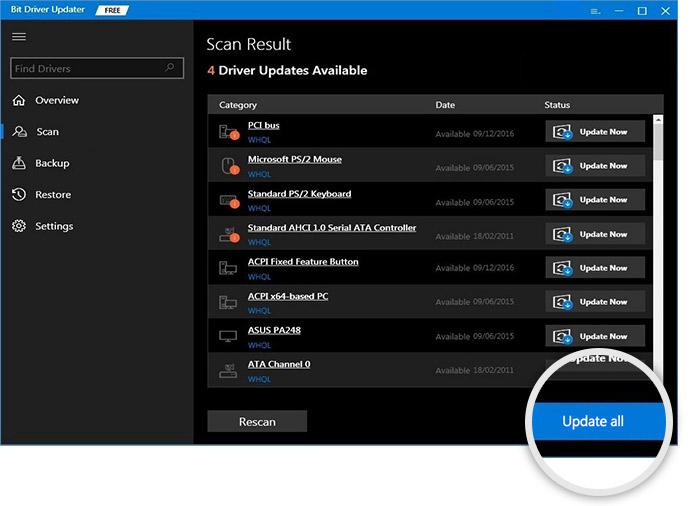

Вот оно! Поздравляем, вы успешно установили последнюю версию драйверов для Windows 10, 8, 7. Вы можете выполнить загрузку драйвера либо с бесплатной версией программного обеспечения, либо с профессиональной версией. Но профессиональная версия может завершить обновление драйвера всего за несколько кликов. В дополнение к этому, профессиональная версия даст вам полную гарантию возврата денег и круглосуточную поддержку клиентов. Надеюсь, теперь вы тоже будете использовать Bit Driver Updater и присоединитесь к миллионам пользователей.
Читайте также: Как обновить драйверы принтера в Windows 10? Попробуйте лучшие способы
Загрузите и обновите драйвер принтера Canon MF4700 — ВЫПОЛНЕНО
Поставьте себе лайк, теперь вы успешно загрузили и установили драйвер Canon MF4700 для Windows 10, 8, 7. Таким образом, в этой статье мы попытались описать лучшие, но эффективные методы, с помощью которых вы можете выполнить обновление драйвера. Надеюсь, это пошаговое руководство поможет вам.
Не стесняйтесь оставлять комментарии в поле ниже, если у вас есть какие-либо вопросы. Мы хотели бы решить ваши вопросы. И, если у вас есть какие-либо предложения, вы также можете поделиться ими в комментариях ниже.
Кроме того, прежде чем покинуть эту страницу, не забудьте подписаться на нашу рассылку, чтобы читать больше полезных документов.
